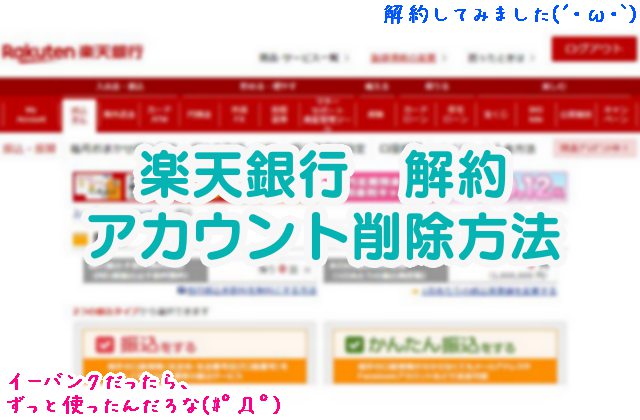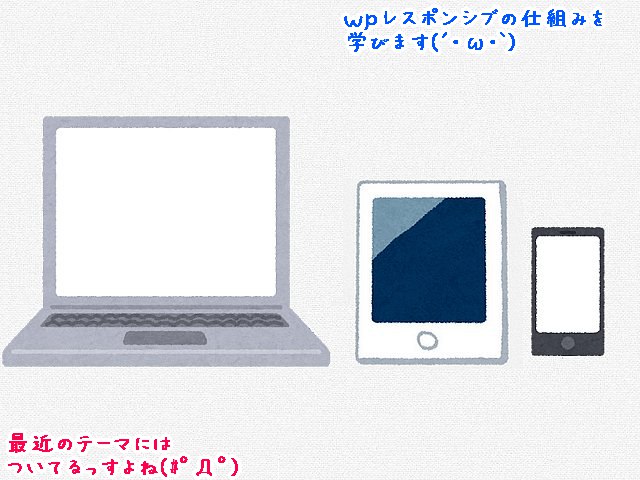YouTubeで不適切・コミュニティガイドラインに触れる動画を通報・報告する方法
| 更新: 2024/02/10 | 1844文字

今回はYouTubeで不適切・コミュニティガイドラインに触れる動画を見つけたときに使うかもしれない機能『動画を報告』について取り上げます。管理人も、YouTube上げるときはガイドラインを気にしていますが、『そもそもどのようなときに使うか?』『報告の操作のしかた(pc/sp)』などを確認してみましょう。
目次
YouTubeの『動画を報告』は、どんなときにつかうか?
皆さんにも、『YouTubeで苦手な動画投稿者がいる・苦手な動画がある』かも知れません。おススメとかに勝手に出てくると、『うわ見たくねぇ』ってなるような動画などです。 でもそういうときには『動画を報告』を使わないと思います。報告やアンチコメするより、『ブラウザ拡張で非表示・または見ない』のほうが早いからです。
どういうときに使うかというと『不適切・コミュニティガイドラインに触れる・法律や倫理的によろしくない動画やチャンネル』に使います。わかりやすい例でいうと、たとえば、少し前に話題になった迷惑YouTuberなどでしょうか(不適切・犯罪で知名度が上がるのは邪道&広告でお金が入るのは、広告主にも迷惑)。そういうものに対処するために使います。
迷惑YouTuber以外にも『スパム・詐欺・デリケート・暴力・ヘイト・法規制されている品』など、ガイドラインがあるので、これらもチェックしてください(見て通報する側としてだけではなく、動画投稿者としても重要なポイントです)。
YouTube のコミュニティ ガイドライン(YouTubeヘルプ)
https://support.google.com/youtube/answer/9288567?hl=ja
不適切なコンテンツの報告(YouTubeヘルプ)
https://support.google.com/youtube/answer/2802027
YouTubeで不適切・コミュニティガイドラインに触れる動画を報告する方法
ここでは、PC・スマートフォンアプリでの動画報告方法をご紹介。どちらにしろ、YouTubeアカウントへのログインが必要になります。アカウントが無い場合は作りましょう。
PCブラウザでの、報告操作方法
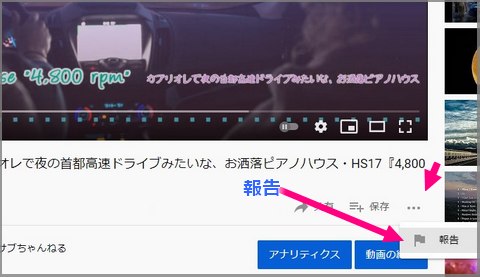 最近YouTubeを見ていなくて、特に通報・報告するコンテンツも無かったので、管理人のチャンネルで試します(実際に自分を通報したわけではありません)。動画の右下あたりの『…』のリンクを押すと、報告するボタンが出てきます。
最近YouTubeを見ていなくて、特に通報・報告するコンテンツも無かったので、管理人のチャンネルで試します(実際に自分を通報したわけではありません)。動画の右下あたりの『…』のリンクを押すと、報告するボタンが出てきます。
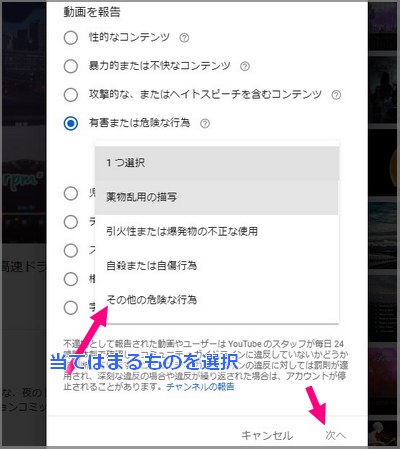 『性的・ヘイト・有害etc』など書いてあるラジオボタンが出てくるので、該当するものをチョイスします。選択して、右下の『次へ』ボタン。
『性的・ヘイト・有害etc』など書いてあるラジオボタンが出てくるので、該当するものをチョイスします。選択して、右下の『次へ』ボタン。
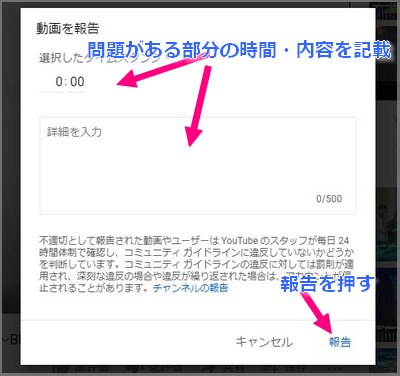 特に問題と思われる部分のタイムスタンプと、内容を具体的に記載します。『〇〇分〇〇秒の、◇◇という描写が不適切』みたいに書くイメージです。後は報告を押せばok。通報はyoutubeの運営に送られるので、『通報した相手にバレて報復行為』などは、特にありません。
特に問題と思われる部分のタイムスタンプと、内容を具体的に記載します。『〇〇分〇〇秒の、◇◇という描写が不適切』みたいに書くイメージです。後は報告を押せばok。通報はyoutubeの運営に送られるので、『通報した相手にバレて報復行為』などは、特にありません。
一人が報告したからといって、該当の動画がすぐ違反で削除になるわけではありませんが、YouTube側でチェックが入ります。同様の報告が増えていれば、動画削除やアカウント停止などの処分があるかもしれません。
スマートフォンアプリでの、報告操作方法
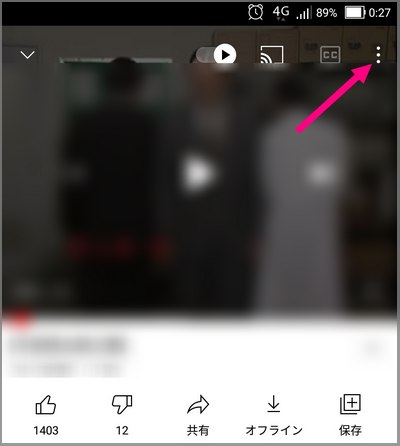 スマートフォンアプリでも、PC版と基本的に、流れはいっしょです。『…』のリンクを押します。
スマートフォンアプリでも、PC版と基本的に、流れはいっしょです。『…』のリンクを押します。
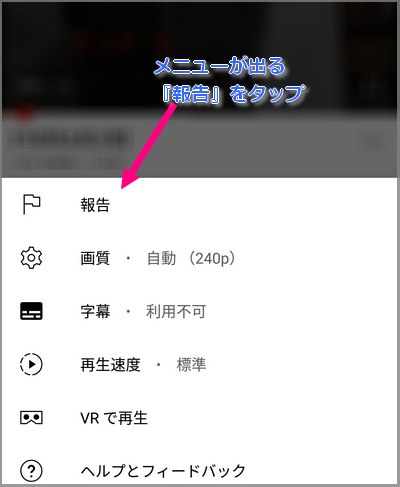 再生速度や画質みたいなメニューが出てきますが、ここに『報告』があります。
再生速度や画質みたいなメニューが出てきますが、ここに『報告』があります。
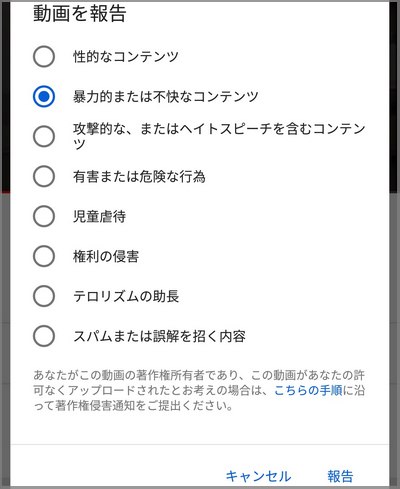 後は同様に、該当する内容を選択して、タイムスタンプおよび内容を記載します。
後は同様に、該当する内容を選択して、タイムスタンプおよび内容を記載します。
あとがき・まとめ
- YouTubeの『動画を報告』は、不適切・コミュニティガイドラインに触れる・法律や倫理的によろしくない動画やチャンネルに使う
- 報告時はYouTubeアカウントへのログインが必要
- PC・SPは、レイアウトが違うだけで、内容は同じ
まとめるとこんなところでしょうか。あまり使う機会が無いかもしれませんが、『ガイドラインを押さえる』ついでに、確認していただければと思います。
【カテゴリ】- 雑談/ニュース/ブログ
【タグ】- youtube